
Sisukord:
- Autor John Day [email protected].
- Public 2024-01-30 08:46.
- Viimati modifitseeritud 2025-01-23 14:40.


Tere, kõik loodan, et teil läheb hästi. Olen siin veel ühe väga laheda projektiga, mille saate ehitada arvuti jääkide/ kasutatud osade abil. Selles juhendis näitan teile, kuidas saate kodus teha vana CNC -masinat arvuti vanadest DVD -kirjutajatest ja Arduino UNO -st. Selle CNC -masina abil saate joonistada logo ja kirjutada ka teksti. Parema arusaamise huvides saate seda videot vaadata.
Samm 1:



Kasutatud komponendid
1- Vanad/ kasutatud DVD-kirjutajad 2X _ (neid saate igast arvuti remondi/ hoolduse poest)
2- Arduino UNO 1X _ USA / INDIA
3- Servomootor 1X _ USA / INDIA
4- CNC kilp V1 (PCB) _ PCBWay.com
5- L293D IC 2X _ USA / INDIA
6- Alumiiniumitükk _ Kohalikust poest
7- M5x25mm mutrid ja poldid _ Kohalikust poest
8- painduvad juhtmed _ Kohalikust poest
2. samm:



alustame.
Avage mõlemad DVD -kirjutajad ja eemaldage objektiivi juhtimissõlm, nagu piltidel näidatud. sellel komplektil on kaks mootorit: üks on bipolaarne samm -mootor lugemis-/kirjutamispea juhtimiseks ja teine on BLDC -mootor, mis pöörleb ketast. eemaldage kettaseade, kuna me ei vaja seda mootorit. selles projektis mängime samm -mootoriga. jootke juhtmed samm -mootori 4 punkti. jootetraadid mõlemale mootorile.
3. samm:




Nüüd võtke 120 mm pikkune L -kujuline alumiinium, märkige see aukude puurimiseks, nagu on näidatud piltidel. pärast puurimist keerake mõlemad läätsekomplektid üksteise külge, kasutades L -kujulist alumiiniumi. viitena vaadake pilte ja pange korpus kokku nagu näidatud. selles koostes on vertikaalselt paigaldatud samm-mootor Y-telg ja horisontaalne samm-mootor X-telg
4. samm:




pärast korpuse valmistamist on aeg teha voodi (tasane pind) paberile masinale asetamiseks. Selle valmistamiseks kasutan DVD -kirjutaja kaant, mis koosneb umbes 0,6 mm paksusest lehtmetallist. märkige sellele ruut mõõtmetega 70 x 70 mm. ja lõigake see nurklihvija abil. pange nüüd läätse keskosale (liikuvale osale) veidi kuuma liimi ja kleepige lõigatud plekitükk sellele nii, et see saaks vabalt liikuda. vaata pilte.
Samm: pliiatsihoidja valmistamine




tehke pliiatsihoidja, nagu piltidel näidatud. selle tegemiseks lõikasin teisest vanast DVD -kirjutajast libiseva osa, mida kasutati X & Y -telje tegemiseks. pliiatsihoidja kohta pole enam midagi seletada. see on põhimõtteliselt meie CNC z-telg. siin kasutame pliiatsi üles ja alla servomootorit.
6. samm:



Kinnitage see pliiatsikoost masina vertikaalteljele (y-teljele). Kasutasin puutükki, et säilitada sobiv ruum y-telje ja pliiatsihoidja vahel.
7. samm:



paigaldage Arduino alumiiniumile mutrite ja poltide abil, nagu on näidatud piltidel. ja sisestage Arduinole CNC kilp. selles projektis kasutatud CNC kilp on minu disainitud. selle kilbi jaoks saate osta PCB saidilt PCBway.com. ühendage nüüd x-telje samm-mootor kilbi X-telje väljundiga ja y-telje samm-mootor kilbi Y-väljundiga. ühendage servomootor kilbi servopistikule.
8. samm: programmeerimine ja kasutamine



Laadige antud lingilt alla lähtekood ja kogu muu vajalik tarkvara. ühendage Arduino arvutiga, avage allalaaditud failist Arduino kood. valige tööriistamenüüst õige COM -pordi ja tahvli tüüp ning klõpsake üleslaadimist. pärast programmi edukat üleslaadimist avage G -koodi saatja EXE, valige pärast COM -pordi valimist õige COM -port, avanevad kõik rakenduse suvandid. Nüüd klõpsake nuppu Laadi G-kood, et valida fail, mida soovite joonistada.
9. samm: probleemide lahendamine nagu peegelpildi väljund


see on seda tüüpi masinate valmistamisel väga levinud probleem. kui saate väljundis peegelpildi, kontrollige, millisel teljel on peegeliefekt. vaata pilte.
Samm 10: Kuidas teha G-koodi?




Selle CNC-masina abil midagi joonistamiseks vajame G-koodi. nii et kui ma tahan joonistada autot, pean selle auto pildi-j.webp
Tüüpilised asukohad on järgmised:
* Windows - "C: / Program Files / Inkscape / share / extensions"
* OS X - `/Rakendused/Inkscape.app/Sisu/Ressursid/laiendused`
* Linux - "/usr/share/Inkscape/extensions"
pärast kõigi asjade installimist on tarkvara valmis G-koodi tegemiseks
avage Inkscape goto faili/dokumendi atribuut, see avab uue akna, määrates siin kõik ühikud millimeetrites, määrates laiuse = 40 ja kõrguse = 40 ning sulgege aken. Nüüd lohistage sihtkujutist ja skaleerige seda allapoole, et see sobiks väljundpiirkonda. nüüd valige pilt, minge vahekaardile tee, klõpsake jälje bitikaarti. avaneb uus aken, valige serva tuvastamine klõpsake värskendust klõpsake nuppu OK. see loob originaalpildi duplikaatkuju. kustutage algne pilt. Nüüd asetage see uus pilt paremasse ülanurka nii, et väljundpiirkonna parem ülemine nurk oleks sihtpildi keskpunkt. vali uus pilt goto path vahekaart klõpsa objekt uuesti teele goto path sakk kliki Dynamic Offset. nüüd goto file/ save As, tippige failinimi valige save as type = MakerBot Unicorn G-kood ja klõpsake nuppu Save, avaneb uus aken, kontrollige kõiki parameetreid ja kui mitte, määrake need, nagu pildil näidatud. klõpsake nuppu OK ja teie G-kood on G-koodi saatjasse laadimiseks valmis.
11. samm: väljund



Loodetavasti leiate sellest kasu. kui jah, siis meeldib, jagage seda, kommenteerige oma kahtlust. Kui soovite rohkem selliseid projekte, järgige mind! Toetage minu tööd ja tellige minu kanal YouTube'is.
Aitäh!
Soovitan:
LED -helispektri analüsaatori valmistamine: 7 sammu (piltidega)

LED -helispektri analüsaatori valmistamine: LED -helispektri analüsaator genereerib kauni valgustusmustri vastavalt muusika intensiivsusele. Turul on saadaval palju DIY LED -muusikaspektri komplekte, kuid siin teeme LED -helispektri Analüsaator NeoPixe abil
Odava Attiny Arduino plaadi valmistamine: 4 sammu (piltidega)

Odava Attiny Arduino plaadi valmistamine: enamasti olen ma probleemides, kui mul on vaja Arduinot mõnes projektis, kus mul on vaja vähe sisend-/väljundpistikuid. Tänu Arduino-Tiny platvormile saab Arduino programmi põletada Avr-tillukesse seeriasse nagu Attiny 85/45Arduino-Tiny on avatud lähtekoodiga ATtiny komplekt
LED ICE SKATE valmistamine: 6 sammu (piltidega)

LED ICE SKATE tegemine: panin oma uisule neopiksel -LEDid. Iga kord, kui Arduino plaadiga ühendatud mikrofon kuuleb mürarikast heli. See saadab LED -idele erinevaid signaale. Seda on lihtne valmistada, isegi algajatele. Jagasin koode ja juhiseid. Proovime
Tõeliselt odavate rõhuandurite valmistamine: 6 sammu (piltidega)

Kuidas teha tõeliselt odavaid rõhuandureid: olen viimasel ajal olnud haaratud tavalistest majapidamistarvetest lülitite valmistamise peale ja otsustasin, et valmistan oma eelarves mõnest käsnast, mis mul oli, eelarves. Põhjus, miks see erineb eelarveliste rõhuandurite muudest versioonidest, on see, et
Mini automaatse pöörleva laua ventilaatori valmistamine: 5 sammu (piltidega)
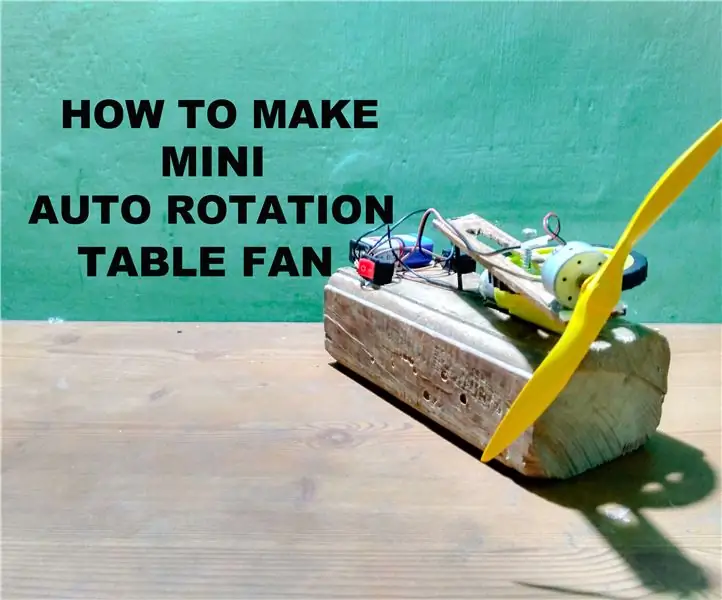
Mini automaatse pöörleva laua ventilaatori valmistamine: Tere poisid, selles juhendatavas juhendan teid valmistama oma miniautomaatse pöörleva laua ventilaatori, millel on vähem komponente. Seda seadet saab toita 9 V allikaga ja toota hämmastavat tuult. See ventilaator võngub umbes 120 -kraadise nurga all
